Proceso CSRSS.EXE y carga de procesador causas y métodos para eliminar el problema

- 3863
- 748
- Agustín Llamas
Si ha estado usando Windows durante mucho tiempo, probablemente haya encontrado uno o más programas que cargan fuertemente CPU. Algunos de ellos no son tan comunes, otros se introducen casi automáticamente en el sistema. Uno de los pocos casos en que el proceso puede cargar fuertemente el SO es el servidor de clientes de tiempo de ejecución, conocido como "CSRSS.EXE ". Está directamente relacionado con la plataforma de Windows y generalmente requiere recursos mínimos. Pero no en nuestro caso. Muchos usuarios informan que después de verificar las tareas en el despachador, se enfrentan a un proceso extraño que requiere 80-100% de CP. Para ser justos, vale la pena decir que este es un problema bastante grave, por lo que debe deshacerse de él lo antes posible.

Resolver problemas al cargar el procesador Procesador del procesador CSRSS.EXE.
¿Qué es CSRSS?.EXE
¿Qué es este proceso CSRSS?.EXE? Es un controlador de la consola Win32 y las funciones de transmisión. El sistema Win32 de Windows API (interfaz de programación de aplicaciones) es una ventana de texto que puede ser utilizada por programas sin la necesidad de mostrar gráficos. ¿Qué es CSRSS?.exe en el administrador de tareas? Por lo general, el proceso se divide en varios flujos, que utilizan conjuntamente los recursos en el marco de un proceso y trabajan a nivel de CP. CSRSS.EXE ayuda a crear y eliminar los flujos según sea necesario. Algunas partes del entorno virtual de 16 bits MS-DOS y Windows 7 también están controladas por el archivo CSRSS.
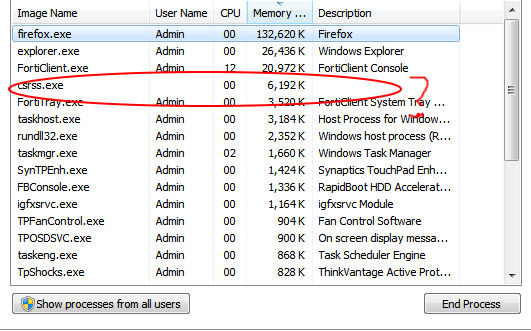
Ubicación del archivo del programa
CSRSS.EXE es uno de los componentes principales de Windows Systems (un subsistema de ejecución del cliente/servidor) responsable de crear y eliminar flujos. Es parte del subsistema WIN32 que funciona en el modo de usuario que se les llama, un espacio disponible para componentes y aplicaciones del sistema. Independientemente del número de copias de CSRSS.EXE En el sistema, el programa debe estar dentro de la carpeta del sistema (C: \ Windows \ System32).
IMPORTANTE. Si la ubicación del proceso es diferente, es muy probable que esté tratando con un código malicioso, disfrazado de proceso del sistema.Archivo CSRSS predeterminado.EXE se encuentra en C: \ Windows \ System32. Este proceso se presentó por primera vez en Windows NT. No está en Windows 98 u otros sistemas operativos de Windows lanzados antes de NT.
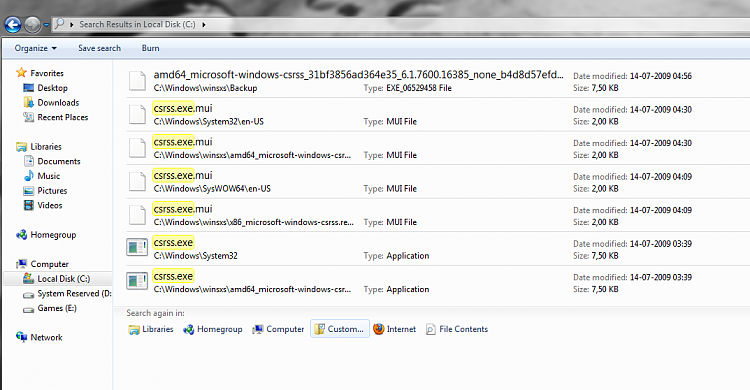
Por qué el servicio CSRSS.EXE carga el procesador
CSRSS es el entorno de usuario del subsistema WIN32. Procesa el modo de usuario de la API de Windows y las llamadas de la API gráfica, pasándolas al núcleo. Por lo tanto, este es un componente bastante vulnerable (por lo tanto, varios problemas con el rendimiento se manifiestan en él). Razones por las cuales CSRSS.exe carga fuertemente el procesador, puede haber mucho. Por ejemplo, un volumen demasiado grande y llenando la canasta. En los discos modernos, el tamaño de la cesta predeterminado es demasiado grande y 1-2 GB en la mayoría de los casos serán suficientes.
La carga del procesador también puede estar asociada con un bajo procesamiento de métricas en los programas que usan muchas fuentes (generalmente estas aplicaciones o documentos de texto para editar documentos, navegadores web y otros programas para mostrar texto, como visualizar programas PDF). Si otros usuarios utilizaron el dispositivo, verifique el lanzamiento de otras aplicaciones. Algunos programas que introducen flujos en otros procesos (por ejemplo, ProcessExplorer) o sistema de captura (por ejemplo, firewalls) pueden interactuar mal con otros programas y CSSSS.

Cómo determinar que este es un virus
En primer lugar, debe asegurarse de que el archivo esté en el directorio correcto. Para hacer esto, inicie el Administrador de tareas, presione el botón derecho del mouse en el proceso y seleccione "Vaya a la disposición del archivo". Si el conductor abre la carpeta C: \ Windows \ System32, entonces está tratando con el componente habitual del sistema. De lo contrario, lo más probable es que este sea un virus. Una herramienta de prueba adicional será antivirus en. Inicie una verificación completa o profunda, después de lo cual la aplicación mostrará sus posibles amenazas.
Cómo rectificar la situación
Comencemos considerando la causa más popular de error CSRSS.EXE. Los procesos del sistema rara vez están cargando CPU tan difícil. Hay opciones realmente diferentes para problemas cuando uno de los principales servicios de Windows comienza a depender de sus recursos, especialmente CPU, pero la razón por la cual la razón radica en el factor externo. O, más precisamente, cualquier programa malicioso. Dado esto, le aconsejamos que use Windows Defender o cualquier herramienta antivirus de tercera parte. Considere la función del escaneo de virus, mal funcionamiento y mal funcionamiento utilizando el ejemplo del defensor de Windows:
- Abra el defensor de Windows desde el campo de notificación.
- Haga clic en Protección contra virus y amenazas.
- Haga clic en el botón "Ejecutar el nuevo escaneo extendido".
- Seleccione "Comprobación de las ventanas de defensor autónomo".
- Haga clic en "Realizar escaneo ahora".
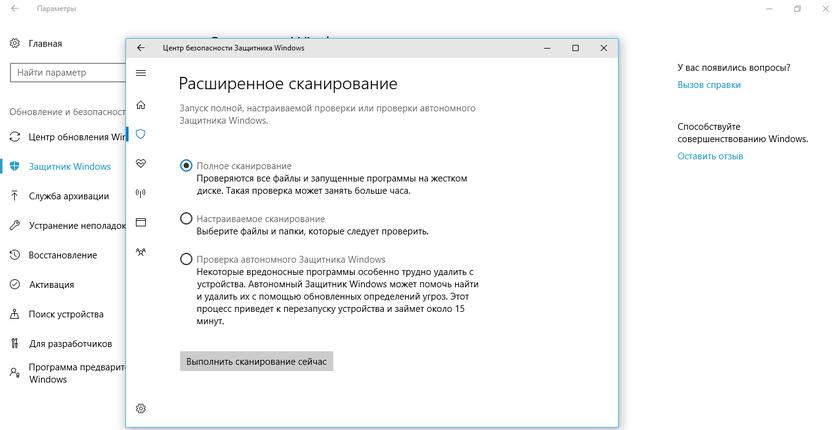
Muchos resolvieron el problema simplemente eliminando su cuenta de usuario y creando una nueva. Dado que el proceso de realizar un servidor de cliente está parcialmente relacionado con el perfil de usuario, la carga de la CPU no es algo inusual. Las razones de este fenómeno indeseable se encuentran en la infección con programas dañinos, que, por regla general, dañan los archivos del sistema o incluso los clonan. Por lo tanto, aunque su PC no está infectada en este momento, el daño ya puede ser causado.
Esta es una razón importante para eliminar el perfil de usuario e intentar crear un nuevo. Sí, deberá hacer una copia de copia de seguridad de los datos y reconfigurar algunas cosas menores, pero el problema debe resolverse. Aquí le mostramos cómo hacerlo en algunos simples pasos:
- En el panel de búsqueda de Windows, ingrese el panel de control y ábralo.
- Abra las "cuentas de los usuarios".
- Seleccione "Cuentas de usuario".
- Haga clic en "Gestión de otra cuenta".
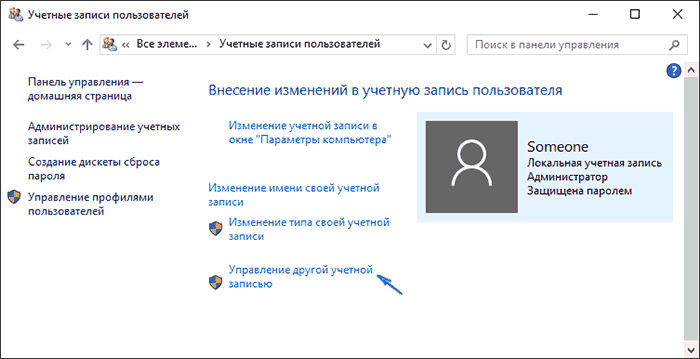
- Haga clic en "Agregar un nuevo usuario" en la ventana "Parámetros de la computadora".
- Seleccione "Agregue un usuario para esta computadora".
- Ingrese los datos contables para el perfil alternativo del usuario y vuelva a "cambiar el tipo de cuenta".
- Abra la cuenta recién creada y haga clic en "Cambiar el tipo de cuenta".
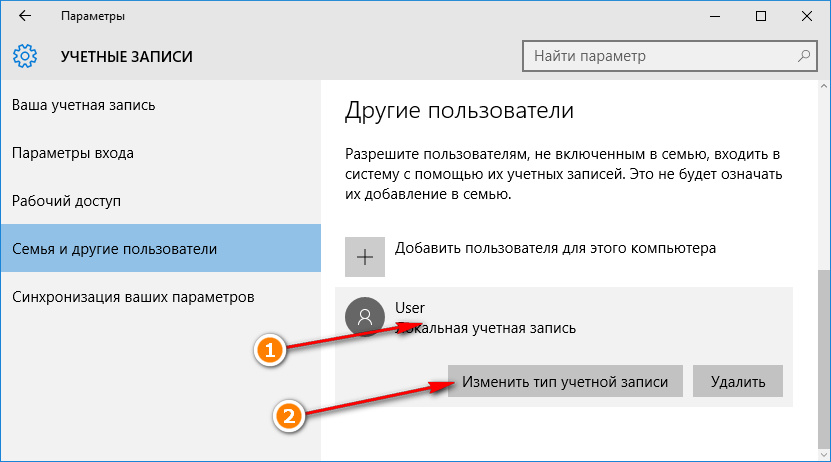
- Darle los derechos del administrador.
- Ahora regrese y seleccione su perfil actual. Cree copias de copia de seguridad de archivos y carpetas "documentos" y "escritorio".
- Haga clic en "Eliminar la cuenta" y luego "Eliminar archivos".
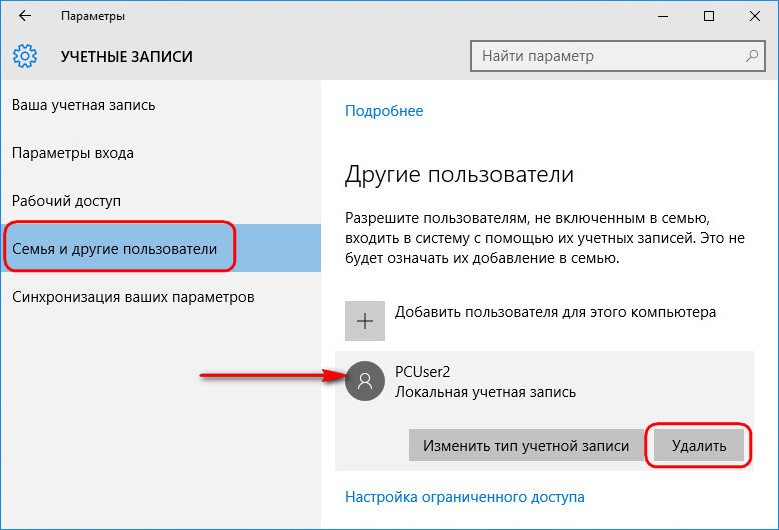
- Salga del sistema e ingrese la nueva cuenta de usuario.
- En el panel de búsqueda de Windows, ingrese "parámetros extendidos" y seleccione "Ver" los parámetros extendidos del sistema.
- Ir a la pestaña "adicionalmente".
- En la sección "Perfiles de usuario", haga clic en los parámetros ".
- Eliminar la cuenta predeterminada y guardar cambios.
- Recargue la computadora, ingrese el nuevo perfil de usuario y vaya al Administrador de tareas para verificar el uso de CPU CSRSS.EXE.
Como opción final, debe consultar la restauración. O, para ser más precisos, "soltar esta PC". Esta opción es similar a un reinicio de fábrica que usualmente usamos para teléfonos inteligentes. Restaura completamente Windows 10 a sus valores iniciales, mientras mantiene los datos.
- Haga clic en Win+I para llamar a la configuración.
- Abra la ventana "Actualización y seguridad".
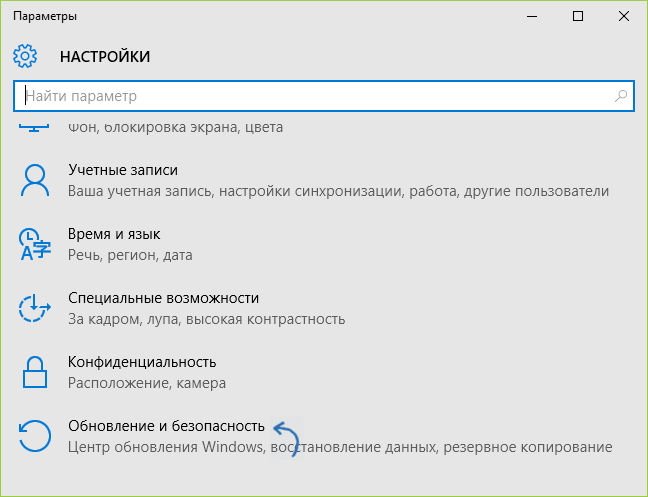
- Seleccione "Restauración".
- En la sección "Restablecer de esta PC", haga clic en "Inicio".
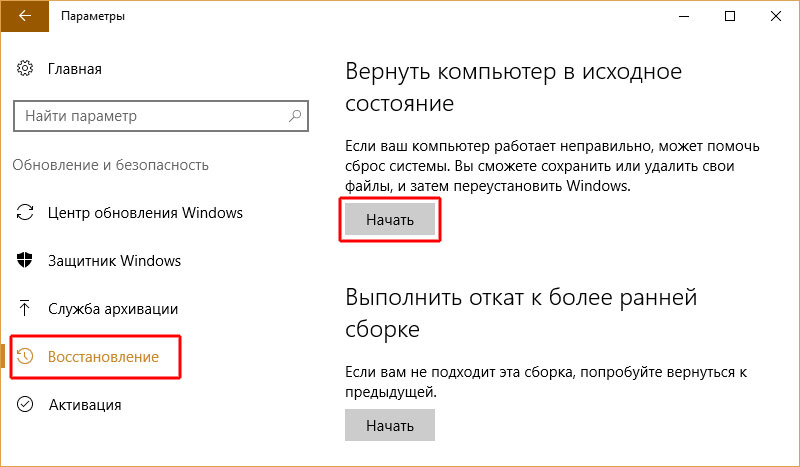
- Seleccione Eliminar todos los archivos, y comenzará el procedimiento de recuperación.
Los métodos anteriores ciertamente ayudarán a deshacerse del problema que conduce al procesador excesivo que carga el proceso CSRSS.EXE. Si es necesario, puede requerir una reinstalación completa de Windows. Esperamos que nuestro artículo ayude a comprender el proceso en consideración y ahora puede entender fácilmente por qué está cargando el procesador.
- « Corrección independiente de un error de recursos insuficientemente libres para la operación de este dispositivo
- ¿Cuál es la función de TRIM, su inclusión independiente/apagado? »

